
こんにちは。UQモバイルから楽天モバイルに乗り換えた「くにりきラウ(@lau1kuni)」です。
以前の記事でUQモバイルから楽天モバイルに乗り換えました。
今回は楽天モバイルのスーパーホーダイの契約をしたのでその手順を紹介していきます。
※開通設定はこちらの記事よりどうぞ。
楽天モバイルにアクセス
それでは実際に契約していきます。(画面は2019年8月契約時)
まずは楽天モバイルのHPにアクセスして、「今すぐお申込み」を選択します。
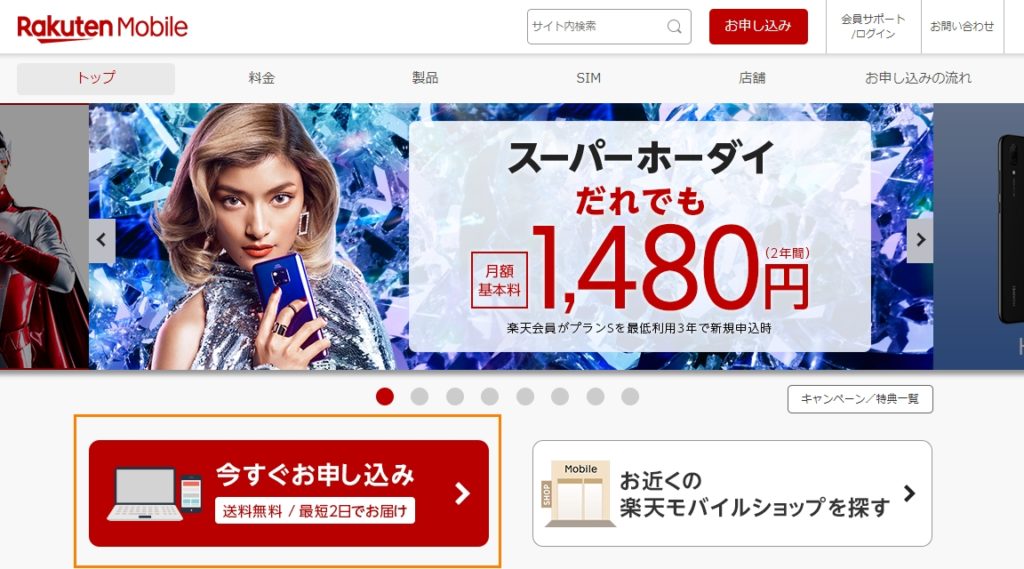
準備するもの
申し込みの前に以下の物を準備しておいて下さい。
- クレジットカードや銀行口座等
- 本人確認書類
- 他社から乗り換えの場合は契約者名義のMNP予約番号
その後「プラン選択へ進む」を選択します。
エントリーパッケージがあれば「エントリーコード入力画面へ」を選択します。
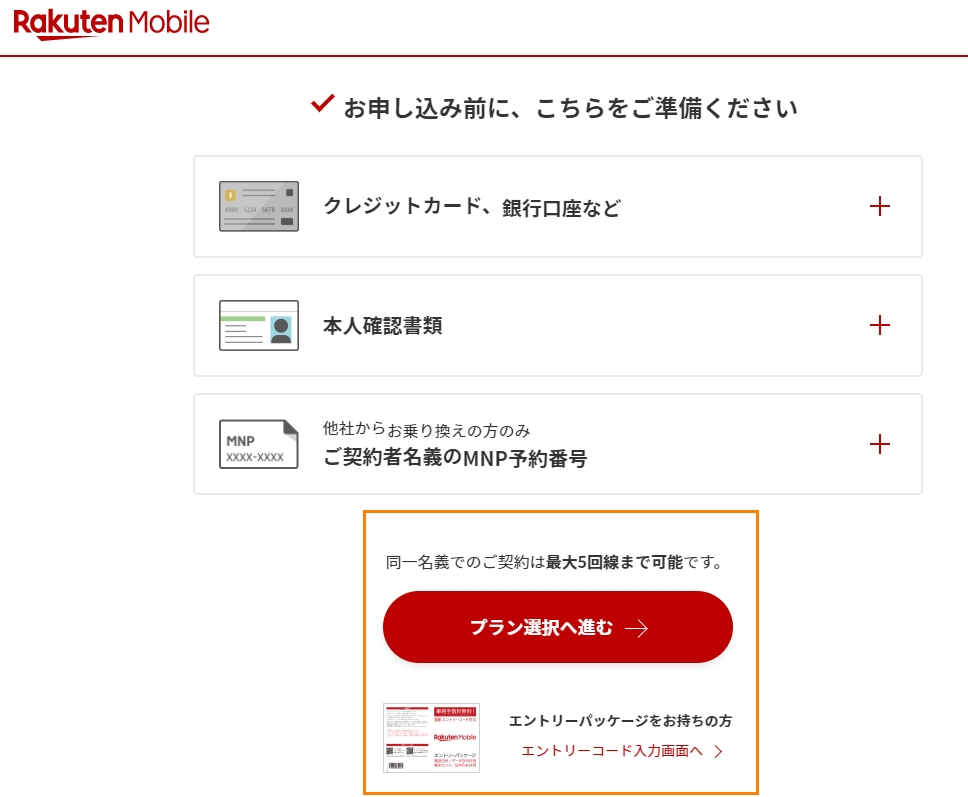
エントリーコード入力
エントリーコードを入力して「お申込みへ進む」を選択します。
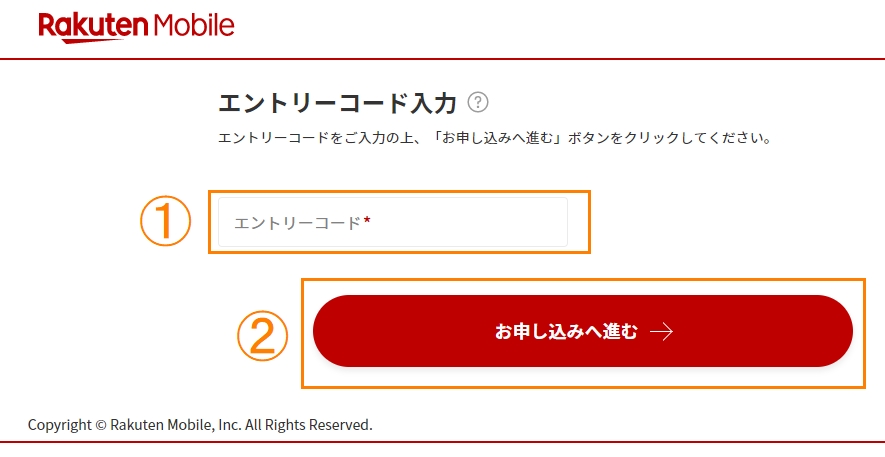
補足:エントリーパッケージについて
こちらが楽天モバイル用のエントリーパッケージとなります。
"事務手数料無料!"と書いてありますね。
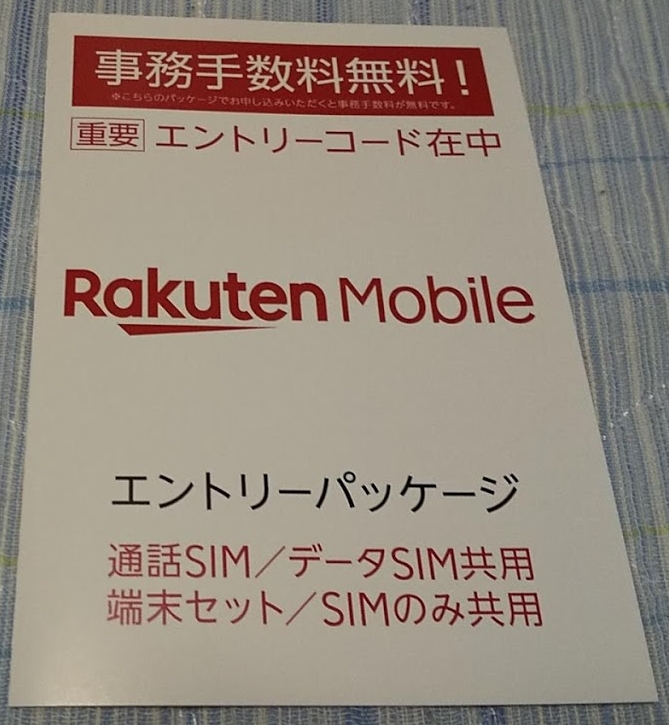
開いて右下の方にエントリーコードが書かれていますのでそれを入力します。

エントリーパッケージは手続きする際に必要な事務契約手数料を無料に出来るという商品です。
大体数百円程度で販売されていますので、あらかじめ入手しておくと良いでしょう。
有効期限があるので手に入れたら早めに使用しましょう。
プラン選択画面
プランの選択画面となります。
プラン選択
スーパーホーダイの場合はドコモ回線となり、au回線は選択できません。
申し込みタイプ
申し込みタイプは「端末+SIMセット」と「SIMのみ」がありますので選択します。
欲しいスマホ端末があれば前者を選択しましょう。
今回は「OPPO AX7」を一緒にキャンペーン価格(5,000円くらい)だったので購入してみました。
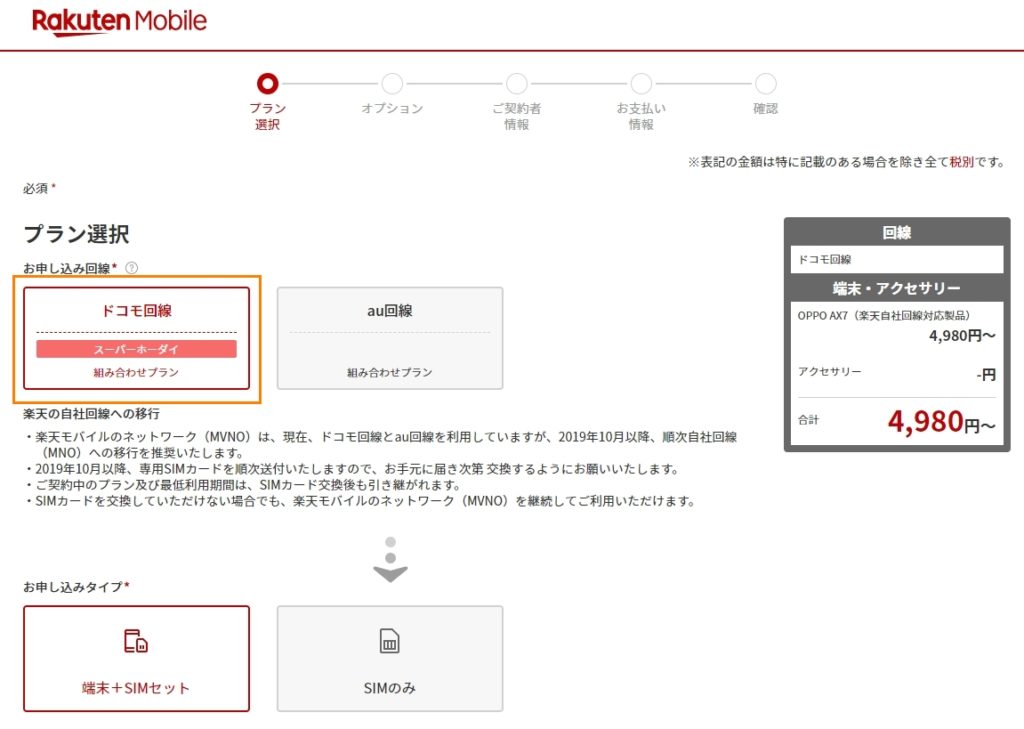
端末保障オプション
端末保障オプションは水没や故障等で無料または割安な価格で修理や端末交換サービスとなっています。
これは申し込みの時(この画面)にしか選択出来ないので注意しましょう。
SIMタイプ
SIMタイプはスーパーホーダイの場合は通話SIMのみとなり、データSIMでは選択出来ません。
料金プラン
ここでは容量を選択します。
僕は一番安い2GBにしました。
※これは契約後でも変更可能です。
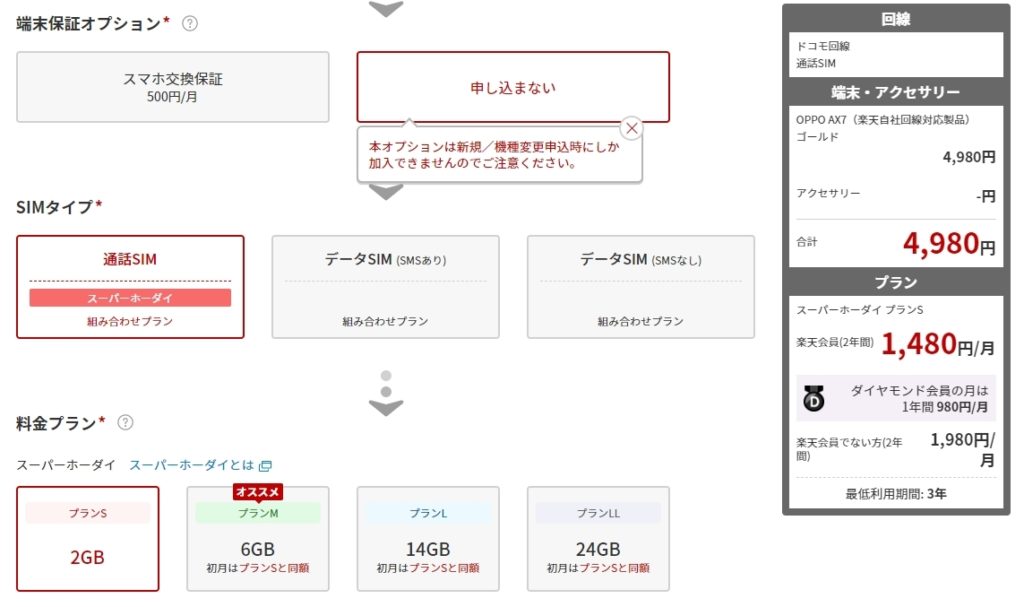
最低利用期間
「1年」「2年」「3年」から選択します。
長期間になるほど料金の割引が大きくなりますが、契約が終了する前に解約すると違約金が掛かりますので注意しましょう。
今回は僕は2年間の契約にしました。
SIMサイズ
SIMサイズは間違えないようにしましょう。
後から変更する事も可能ですが、余計な手数料を支払う事になります。
アクセサリー
必要があれば選択しましょう。
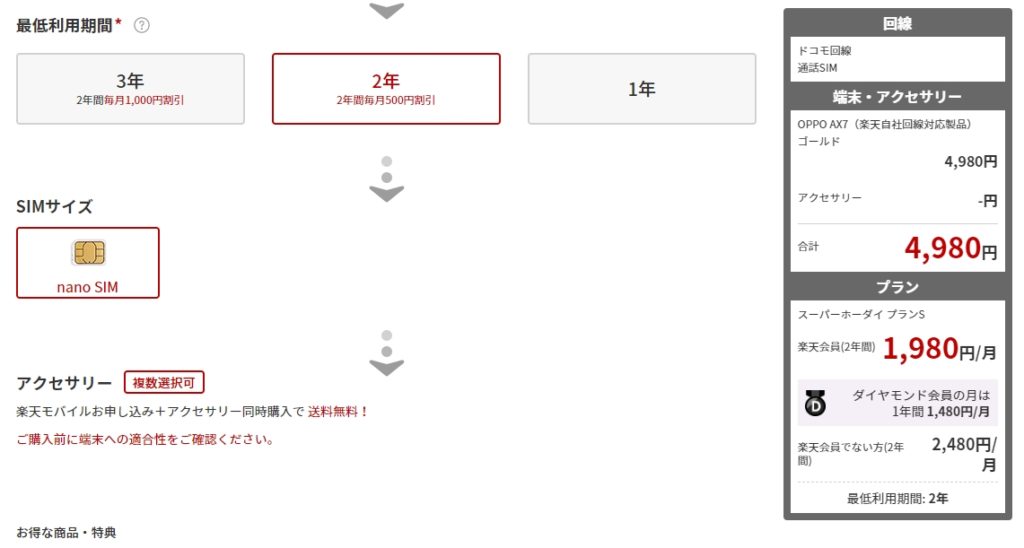
お申込み内容
お申込み内容を確認して「オプション・サービス選択に進む」を選択します。
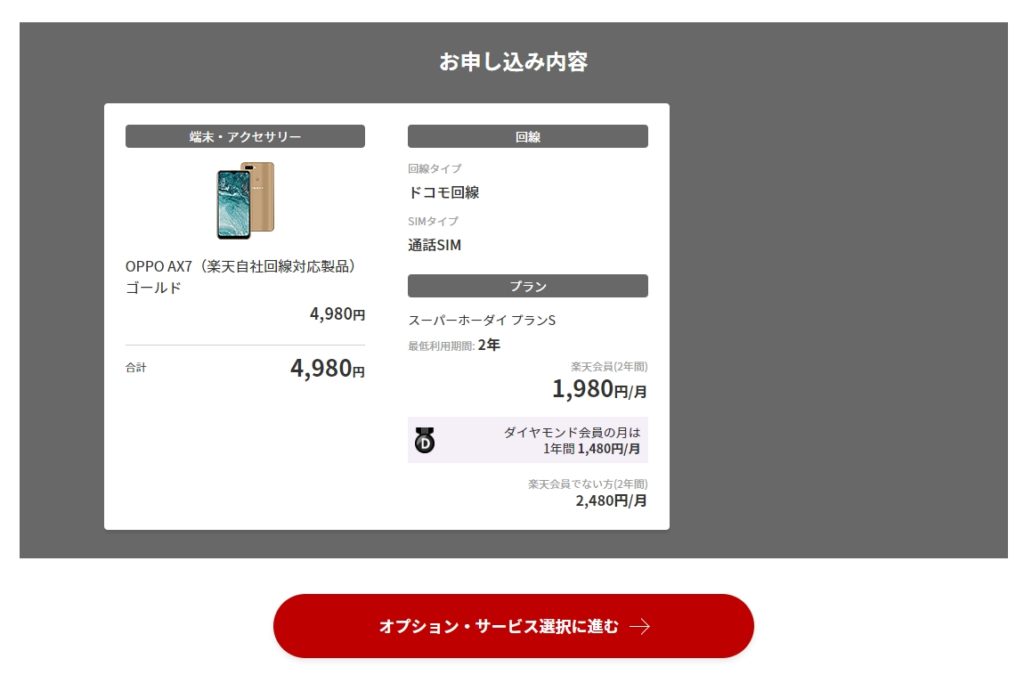
オプション画面
オプションは必要に応じて選択しましょう。
オプション選択
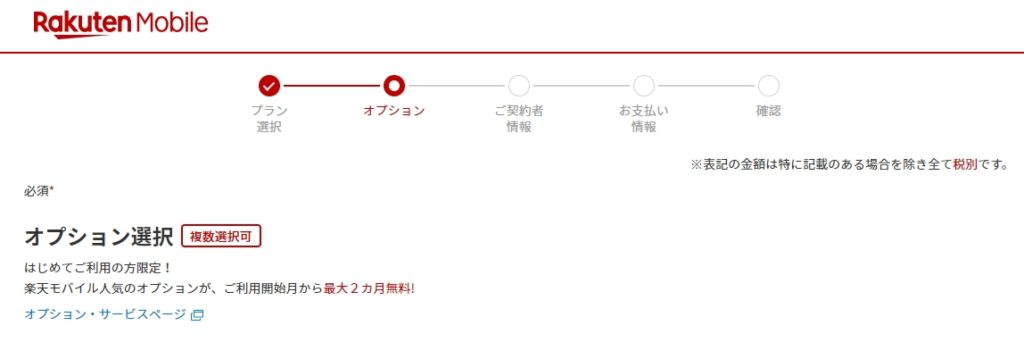
お申込み内容
内容を確認して「ご契約者情報入力に進む」を選択します。
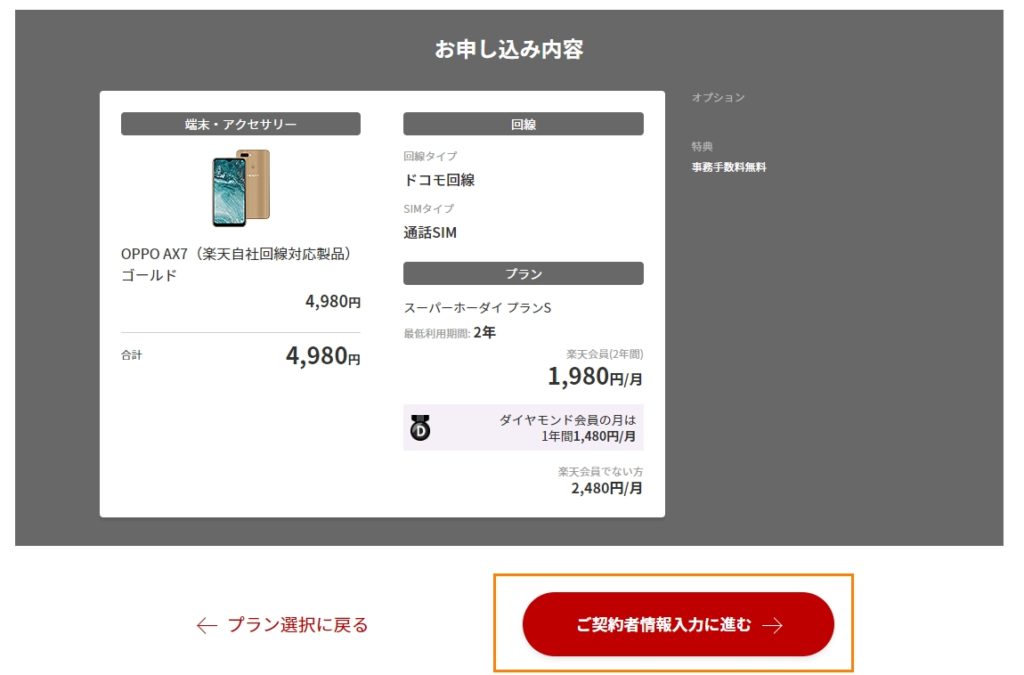
ご契約者情報
ご契約者情報画面です。
ログイン画面
「楽天会員ログイン・新規登録へ」または「楽天会員登録せずにお客様情報入力へ」を選択します。
楽天会員会員の方が料金の割引やポイントが貯まったり、お得な事が多いので楽天会員でのログインをお勧めします。
楽天会員ログイン
楽天のユーザーIDとパスワードを入力して「ログイン」を選択します。
新規の方は「楽天会員に新規登録(無料)してサービスを利用する」を選択しましょう。
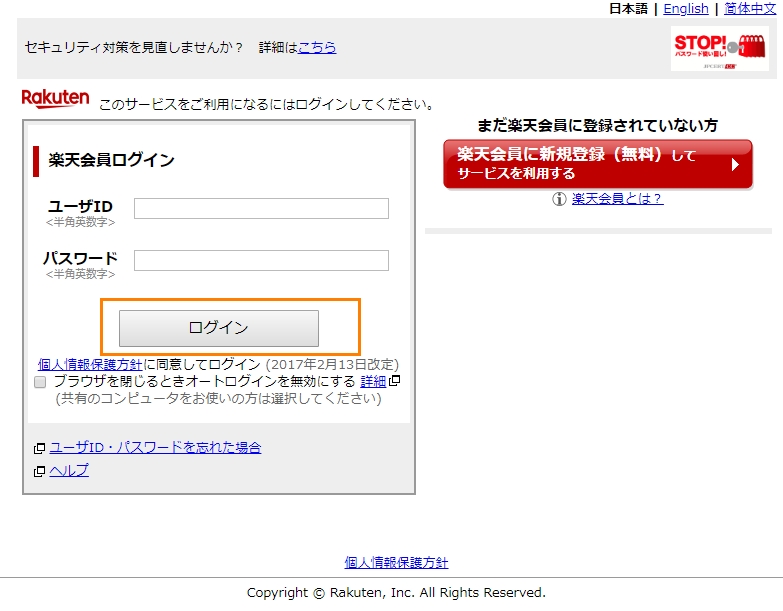
ログイン確認
画面の内容を確認して「同意する」を選択します。
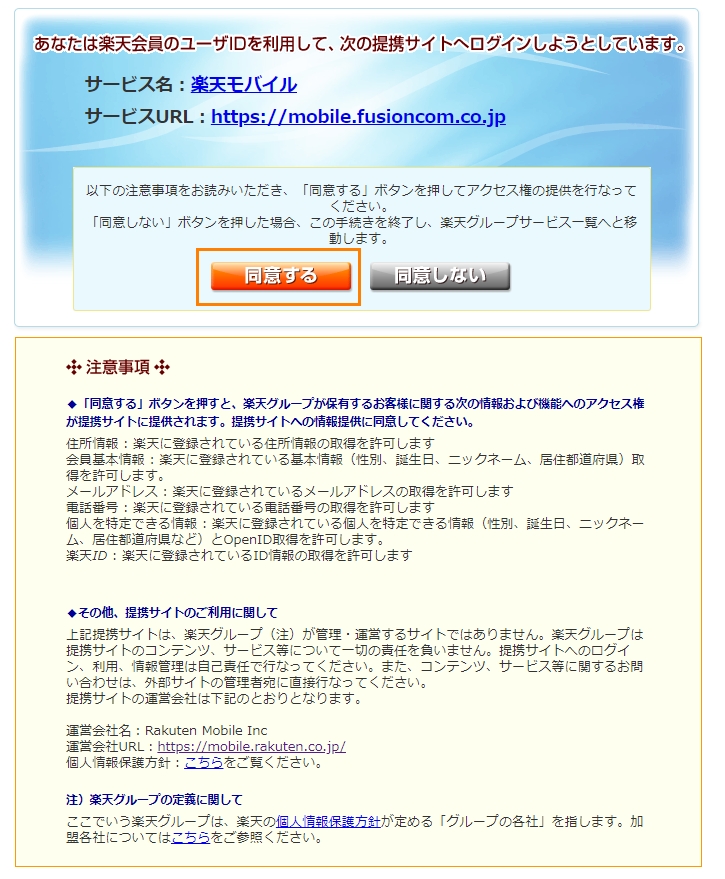
ご契約者情報
個人情報を入力・確認します。
パスワード設定
楽天モバイルの会員ページやアプリでのログイン時に必要なパスワードを設定します。
配送日時指定
配達希望日時があれば選択します。
ご契約者・ご利用者情報
「ご契約者本人」または「ご契約者以外」を選択します。
内容を確認して「お支払い情報入力に進む」を選択します。
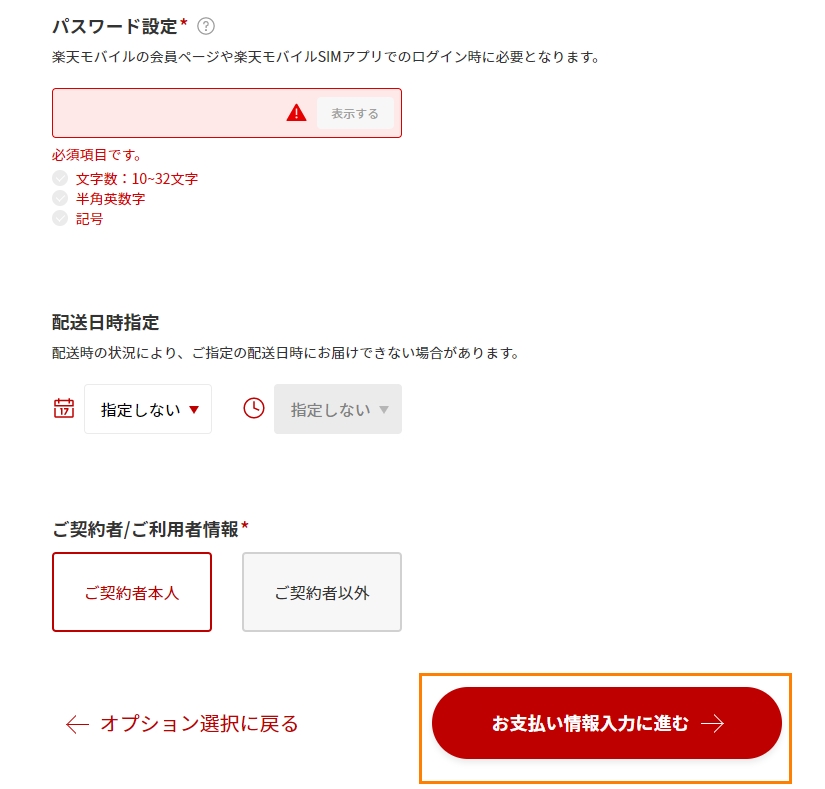
お支払い情報
お支払い情報画面です。
お支払い方法
「クレジットカード・デビットカード」または「口座振替」を選択します。
後者だと手数料(100円)が掛かるので、個人的には前者をお勧めします。
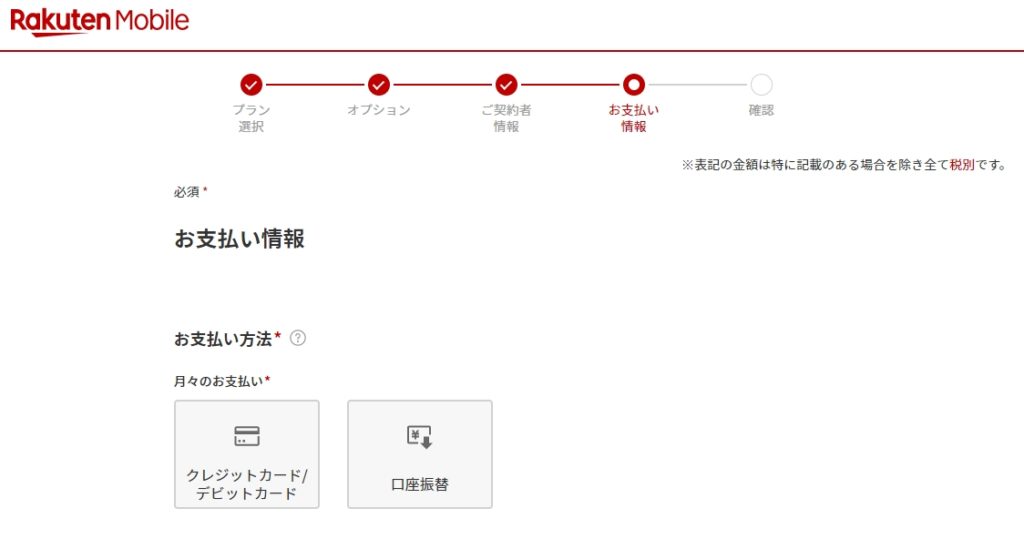
MNP(携帯電話番号ポータビリティ)の利用
新規の方は「新規電話番号を取得」を選択します。
僕は今回はMNPなので「他社からのお乗り換え(MNP)」を選択しました。
MNP情報取得
「MNP対象電話番号」の入力、「MNP予約番号」の入力、「MNP予約番号の有効期限」に注意しましょう。
MNP開通手続き方法
「ご自宅MNPを利用する(楽天モバイル開通受付センターに電話して開通)」にチェックを入れます。
注意点
「ご自宅MNP(チェックなしの場合)」を利用すると短時間での切替が出来ますが、SIMカードが届くまでの間は電話が利用出来なくなります。
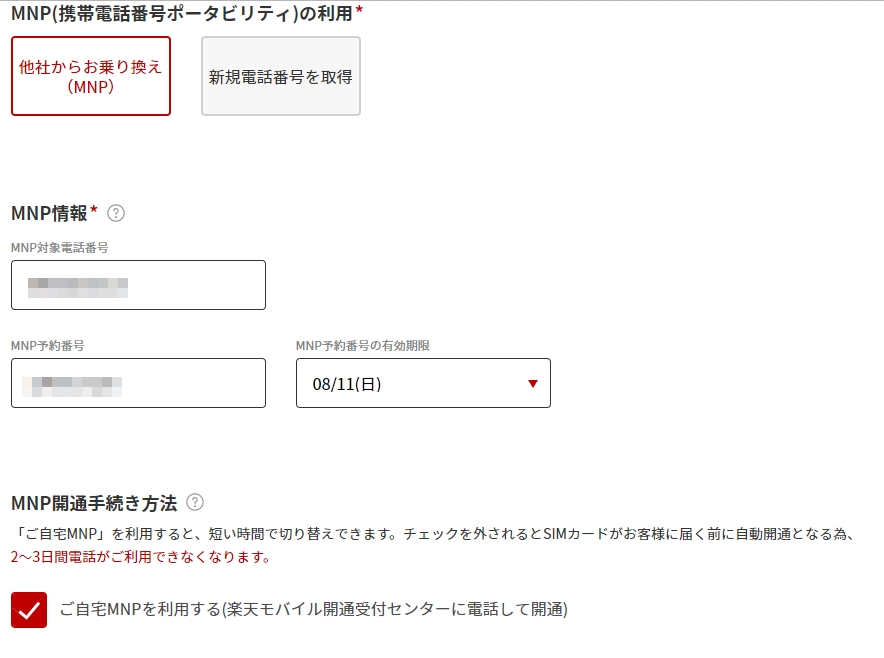
本人確認方法
「撮影した画像をアップロード」または「ご自宅かんたん本人確認(配達員に提示)」を選択します。
今回は前者にしました。
ご契約内容の通知方法
「Webで確認」または「書面で確認」を選択します。
今回は前者にしました。
お申込み内容確認へ進む
入力内容に問題が無ければ「お申込み内容確認へ進む」を選択します。
確認
この画面が申込最終画面となりますのであと一息です。
お申し込み内容の確認
内容をよく確認して問題無ければ「申し込みを確定する」を選択して申込完了となります。
お疲れ様でした!
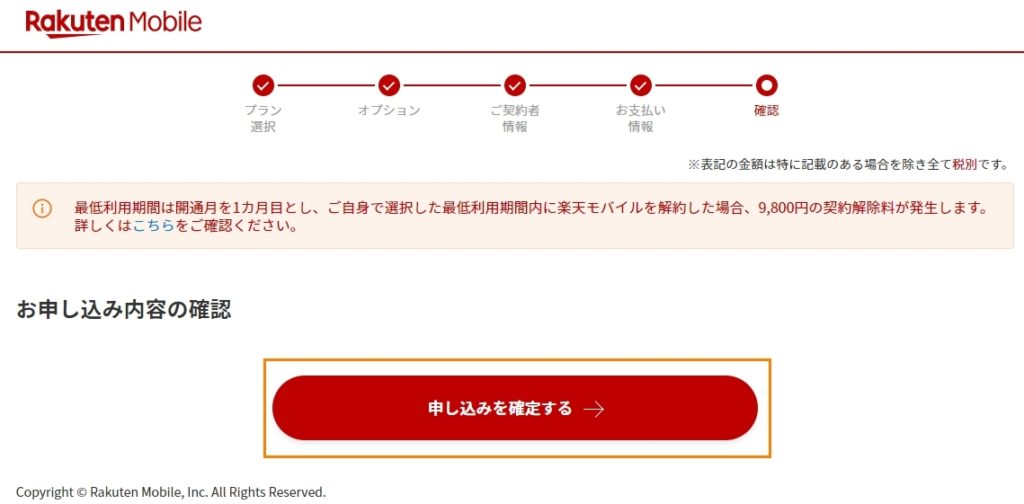
本人確認書類のアップロードについて
申し込み途中で「本人確認書類のアップロード」を選択した場合は、この画面で処理できます。
※メールが届きますので、そこに書かれているURLからでもOKです。
「ログインID」と「パスワード」を忘れずにメモしておきます。
そして次の画面で指示に従ってアップロードを済ませましょう。
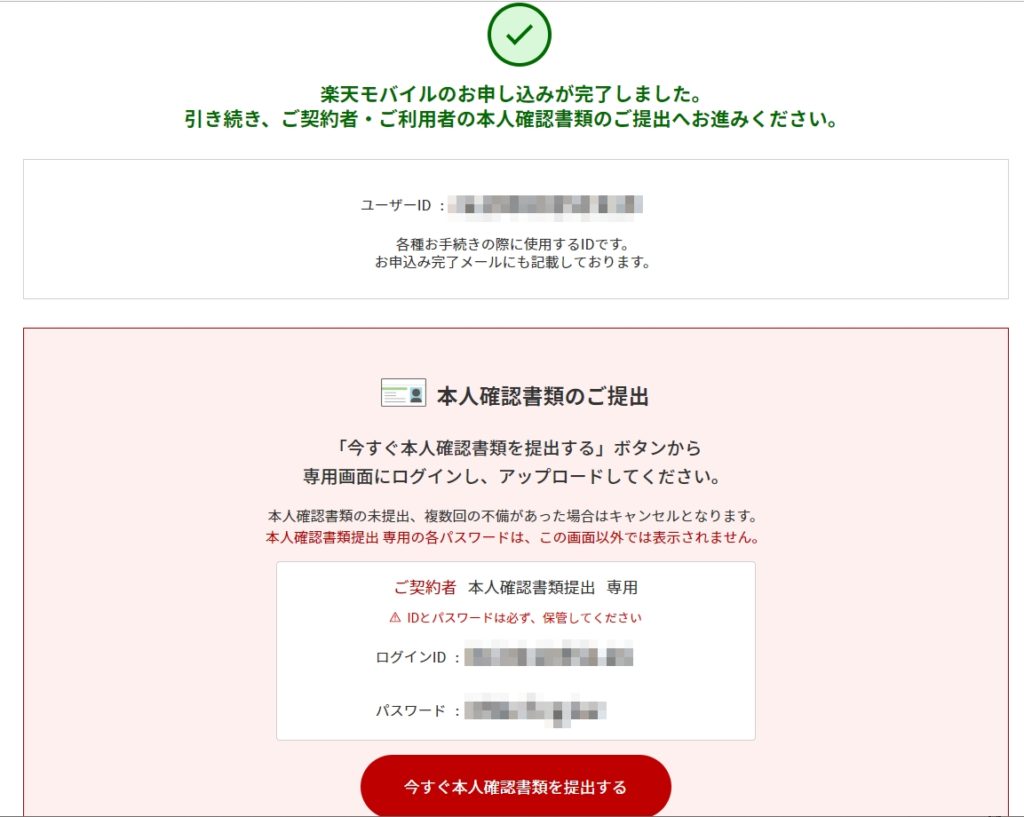
最後に
楽天モバイルのスーパーホーダイの契約手順についての記事でした。
主な流れとしては以下のようになります。
- 楽天モバイルのHPにアクセス
- 準備物の確認
- 画面の内容に従って入力作業
- 申し込み完了
- 本人確認書類をアップロードする
楽天モバイルでの契約を検討している方は参考にしてみて下さいね!
この記事が少しでも参考になれば幸いです。